
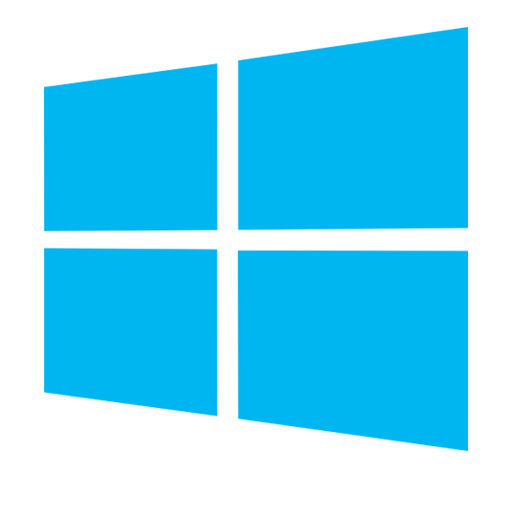 治具トレイが吐き出される(Windows 10の場合)
治具トレイが吐き出される(Windows 10の場合)下記項目1〜3を順にお試し下さい。
【対処方法】インクカートリッジが右側の定位置に止まってから治具トレイを再度セットし、プリンタ本体の「用紙マーク」ボタンを押してください。
※それでも吐き出す場合はセット位置を先程よりも若干調整してください。

【対処方法】新しいフィルムに交換してください。
WEBショップで購入する
TPW-1004EDF専用
治具保護フィルム2枚セット
http://soken-creative.com/?pid=94312373

【対処方法】印刷ジョブの削除方法は下記ご確認ください。
パソコン(Windos10の場合)デスクトップより、スタートボタン(1)→設定(2)→「デバイス」(3)の順に選択して下さい
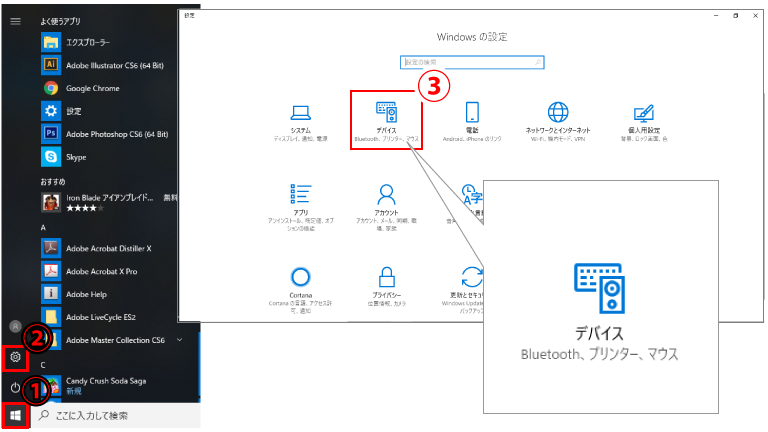
左メニュー「bluetoothとその他デバイス」(1)の関連する設定の下に表示している水色の文字「デバイスとプリンター」(2)をクリックしてください。
※ここにない場合は左メニュー「プリンタとスキャナー」を選択、「デバイスとプリンタ」の項目を確認して下さい
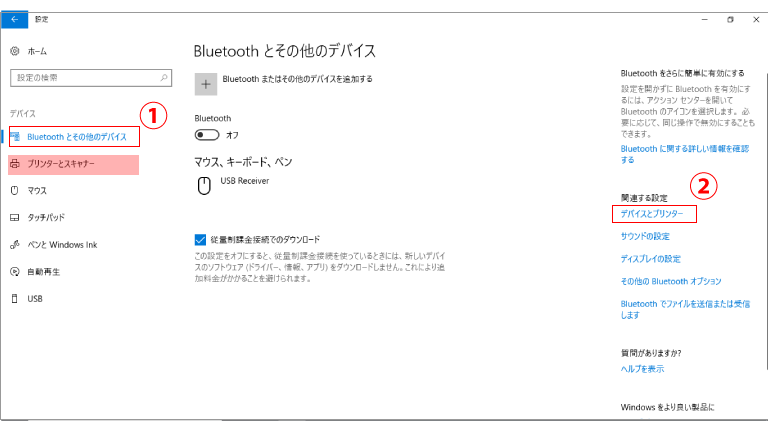
「PX-1004series」のアイコン上を右クリックし、「印刷ジョブの表示」を選択して下さい
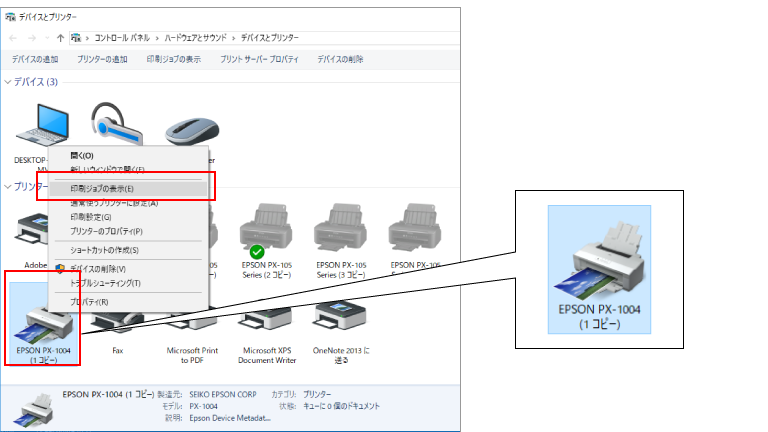
印刷ジョブが表示されましたら「プリンター」(1)をクリック後、「すべてのドキュメントの取り消し」(2)を選択し、 「すべてのドキュメントを取り消しますか?」のメッセージが表示がでたら、「はい」(3)を押してください
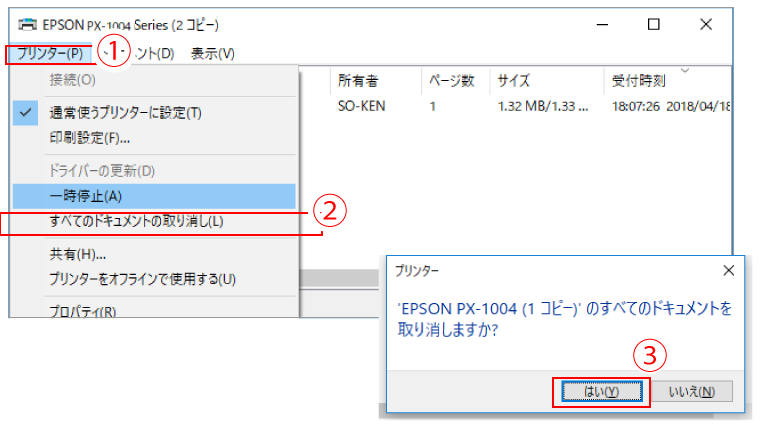
※印刷ジョブの削除に時間がかかる場合があります。
また、印刷ジョブの削除が消えない場合は、パソコンの再起動をお試しください。
印刷ジョブを削除後、プリンタの電源ランプ(緑)点灯を確認し、プリンタヘッドが定位置(右奥)に止まってから治具トレイをセットします。
再度パソコンの印刷ボタンを押して印刷を行ってください。
それでも、冶具トレイが吐き出される場合、トレイ自体の不良やプリンタ本体の不良が考えられますので修理ご相談ください。
また、プリンタ内部にあるダイヤモンドシャフト(下記画像の赤枠箇所)が摩耗している場合でも、治具トレイが吐き出される症状が発生します。
その場合も修理が必要です。

※メールにて修理依頼する
https://secure.shop-pro.jp/?mode=inq&shop_id=PA01199322
| 日 | 月 | 火 | 水 | 木 | 金 | 土 |
|---|---|---|---|---|---|---|
| 1 | 2 | 3 | 4 | 5 | 6 | |
| 7 | 8 | 9 | 10 | 11 | 12 | 13 |
| 14 | 15 | 16 | 17 | 18 | 19 | 20 |
| 21 | 22 | 23 | 24 | 25 | 26 | 27 |
| 28 | 29 | 30 | 31 |
| 日 | 月 | 火 | 水 | 木 | 金 | 土 |
|---|---|---|---|---|---|---|
| 1 | 2 | 3 | ||||
| 4 | 5 | 6 | 7 | 8 | 9 | 10 |
| 11 | 12 | 13 | 14 | 15 | 16 | 17 |
| 18 | 19 | 20 | 21 | 22 | 23 | 24 |
| 25 | 26 | 27 | 28 | 29 | 30 | 31 |
年末年始休業日:2025年12月26日(金)〜2026年1月4日(日)まで
休業中に頂きましたご注文は2026年1月5日(月)より順次対応致します。
■ご注文最終受付日は12月22日(月)まで(在庫商品に限る)
※銀行振込でのお支払いの場合、ご注文受付最終日までに確認出来た場合に限る。
プリンター代替機の最終受付日は12月22日(月)正午まで(在庫有に限る)
※銀行振込でのお支払いの場合、ご注文受付最終日の正午までに確認出来た場合に限る。